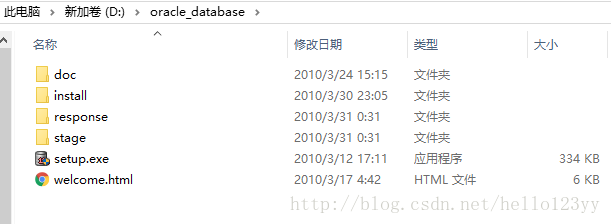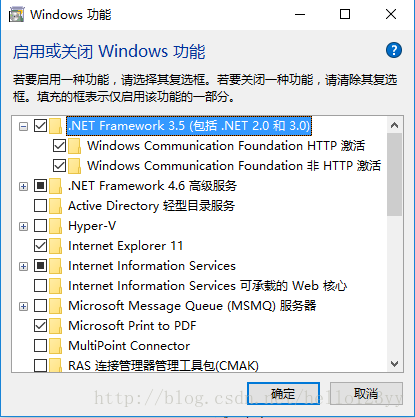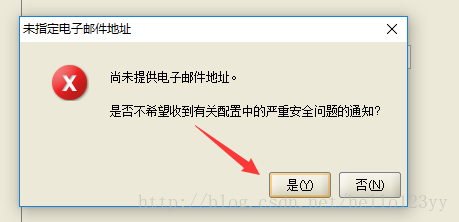Win10 64bit 下 Oracle 11g的安裝,提前準備,繞過各種坑
阿新 • • 發佈:2019-01-25
在win10 64bit下安裝oracle 11的時候,有些問題不注意,安裝的時候才遇到就gg了。下面將介紹win10下安裝oracle 11的步驟以及安裝過程中遇到的一些問題及解決方案。
- 安裝過程中可能會遇到的問題
1.提示找不到WFMLRSVCApp.ear檔案。
2.[INS-13001]環境不滿足最低要求。
3.沒有安裝NET Framework 3.5。
4.驗證密碼時出現“ora-28000”的錯誤。
1.oracle 11下載(這兩個zip都要下載喲!)地址:
2.將下載好的zip同時選中,然後解壓到同一目錄下的同一資料夾
一定要兩個資料夾同時解壓到一個資料夾,不然會報“提示找不到WFMLRSVCApp.ear檔案”的錯誤。這裡以我的安裝目錄為例,如下圖所示:
然後依次進入stage/cvu/找到 cvu_prereq.xml 用記事本開啟,
將下面程式碼新增進去
<OPERATING_SYSTEM RELEASE="6.2">
<VERSION VALUE="3"/>
<ARCHITECTURE VALUE="64-bit"/>
<NAME VALUE="Windows 10"/>
<ENV_VAR_LIST>
<ENV_VAR 如果不新增這段程式碼,在點選setup.exe安裝oracle的時候可能會出現: [INS-13001]環境不滿足最低要求 的錯誤。
2.1 配置 NET Framework 3.5
如果沒有提前安裝好NET Framework 3.5,會在安裝快結束的時候報錯,很坑。
- 首先開啟 控制面板 找到 程式和功能 ,點選左側的 啟用或關閉Windows功能 ,如圖:
檢視 .NET Framework 3.5(包括.NET 2.0和3.0)前面是否已經勾上,勾上表示已經安裝了 NET Framework 3.5 那麼可以直接略過這個步驟直接往下看。如果沒有勾上,請勾上,點選確定,然後選擇下載更新,等個2分鐘左右就ok了。如果在下載更新的時候出現 win10, net framework 3.5 安裝報錯0x800F081F 的錯誤,表明你的windows可能禁用了更新,請右鍵 “此電腦” 選擇 “管理”
雙擊 “服務和應用程式” 下的 “服務” 檢視 “Windows Update” 是否禁用,雙擊 “Windows Update” 將 “啟動型別” 設定為 “自動” ,如下圖所示:
然後再去安裝“NET Framework 3.5”就可以成功安裝了。
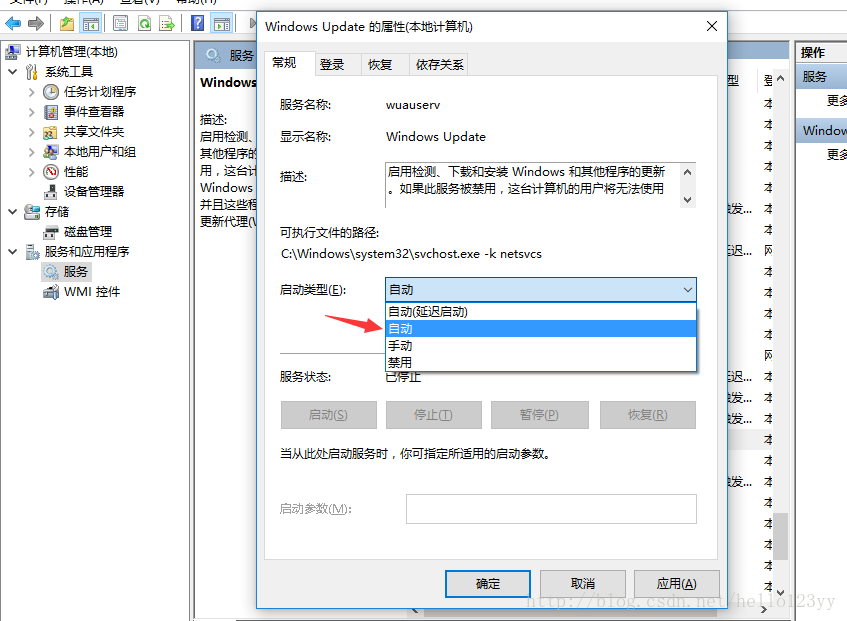
至此前期的準備工作就緒(PS:不要嫌麻煩,準備工作不做好,後面才叫麻煩呢!!!)。
3.開始安裝oracle
- 點選執行 “setup.exe”**
在”安全選項”介面,不用填寫電子郵件,取消勾選”我希望通過 My Oracle Support 接收安全更新”,如圖所示:
點選下一步。出現如圖所示警告點選”是”
安全選項選擇“建立和配置資料庫”,如圖
,點選下一步
- 系統類選擇“桌面類”,點選下一步
- “典型安裝”裡面需要注意了,如圖
在設定管理口令(也就是管理員密碼)的時候特別坑,需要設定一個包含數字、大小寫字母的8-30位密碼,並且這個密碼不能以數字開頭,否則快安裝完的時候會報 “ora-28000” 錯誤。具體規則如下:
1、必須以字母開始。
2、長度不能超過30個單位元組字元。
3、只能包括A-Z,a-z,0-9,_,$和#。
4、不能在相同使用者下建立兩個同名的物件。
5、不能使用保留字和關鍵字
設定好密碼後點擊下一步。 - 在概要裡面點選“完成”。等待安裝程序。
希望這篇文章能幫助大家繞過一些安裝末尾才出現的坑,一次性安裝成功。如果遇到其他問題歡迎大家積極討論。